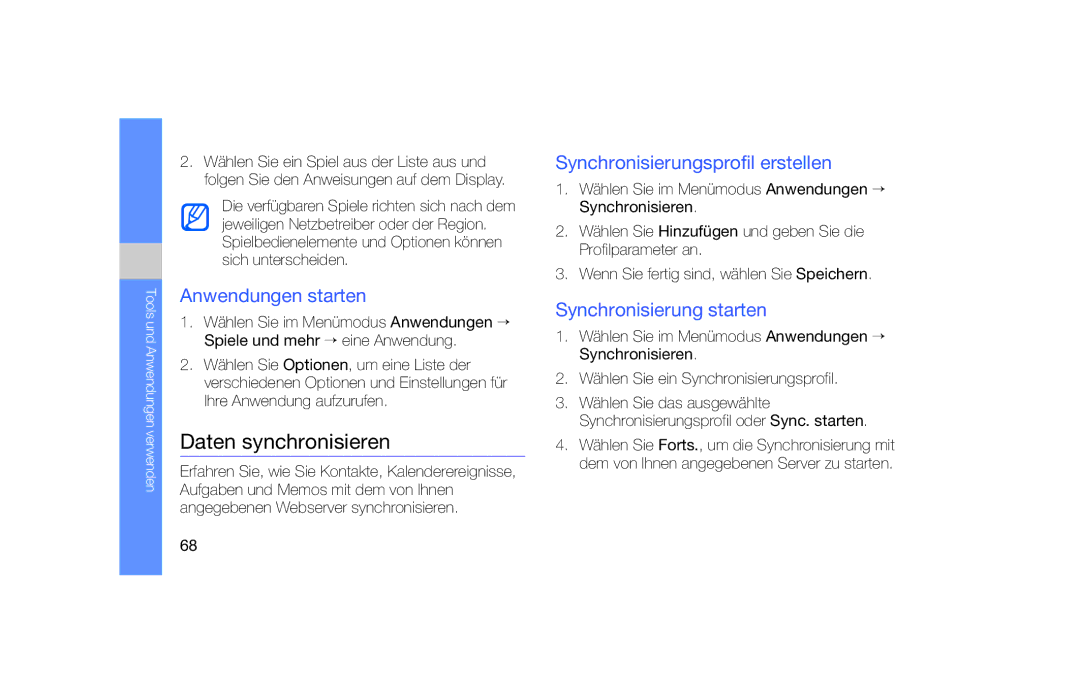Tools und Anwendungen verwenden
2.Wählen Sie ein Spiel aus der Liste aus und folgen Sie den Anweisungen auf dem Display.
Die verfügbaren Spiele richten sich nach dem jeweiligen Netzbetreiber oder der Region. Spielbedienelemente und Optionen können sich unterscheiden.
Anwendungen starten
1.Wählen Sie im Menümodus Anwendungen → Spiele und mehr → eine Anwendung.
2.Wählen Sie Optionen, um eine Liste der verschiedenen Optionen und Einstellungen für Ihre Anwendung aufzurufen.
Daten synchronisieren
Erfahren Sie, wie Sie Kontakte, Kalenderereignisse, Aufgaben und Memos mit dem von Ihnen angegebenen Webserver synchronisieren.
Synchronisierungsprofil erstellen
1.Wählen Sie im Menümodus Anwendungen → Synchronisieren.
2.Wählen Sie Hinzufügen und geben Sie die Profilparameter an.
3.Wenn Sie fertig sind, wählen Sie Speichern.
Synchronisierung starten
1.Wählen Sie im Menümodus Anwendungen → Synchronisieren.
2.Wählen Sie ein Synchronisierungsprofil.
3.Wählen Sie das ausgewählte Synchronisierungsprofil oder Sync. starten.
4.Wählen Sie Forts., um die Synchronisierung mit dem von Ihnen angegebenen Server zu starten.
68